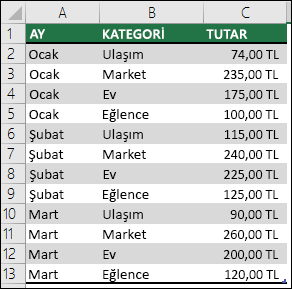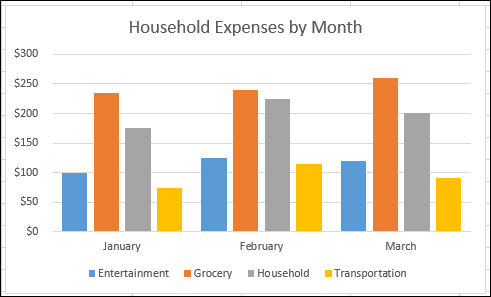PivotChart oluşturma
Uygulandığı Öğe
Bazen ham verileriniz özetlenmediğinde büyük resmi görmek zordur. İçgüdüsel olarak ilk aklınıza gelen PivotTable oluşturmak olabilir ancak herkes tablodaki sayılara bakıp neler olduğunu hızlı bir şekilde anlayamaz. PivotChart’lar, verilerinize veri görselleştirmeleri eklemenin mükemmel bir yoludur.

PivotChart oluşturma
-
Tablonuzdaki bir hücreyi seçin.
-
Ekle'yi seçin ve PivotChart'
-
PivotChart’ın görünmesini istediğiniz yeri seçin.
-
Tamam’ı seçin.
-
Menüde görüntülenecek alanları seçin.
|
Ev giderleri verileri |
Karşılık gelen PivotChart |
|
|
|
PivotTable’dan grafik oluşturma
-
Tablonuzdaki bir hücreyi seçin.
-
Ekle'yi ve ardından PivotChart'ı seçin.
-
Bir grafik seçin.
-
Tamam’ı seçin.
Mac’te PivotChart oluşturmak için önce bir PivotTable oluşturmalı, ardından grafiği eklemelisiniz. Bu işlemi yaptıktan sonra, PivotTable Alanlar listesindeki alanları değiştirirseniz grafik PivotChart özelliklerini gösterecektir.
-
PivotTable’ınız yoksa bir PivotTable oluşturun.
-
PivotTable’ın içinden herhangi bir hücreyi seçin.
-
Ekle sekmesinde; sütun, çizgi, pasta veya radar grafiği eklemek için düğmeye basın. Diğer grafik türlerinin henüz PivotTable’da desteklenmediğini hatırlatmak isteriz. Örneğin ağaç haritası grafikleri, istatistiksel grafikler, ve bileşik grafikler, henüz PivotTable ile çalışamaz.
-
Dütun, çizgi, pasta veya radar grafiği ekledikten sonra PivotTable Alanları listesi üzerinden alanları değiştirip taşıyarak verileri özetleyebilirsiniz.
-
Ayrıca PivotTable’daki verileri filtreleyebilir ve dilimleyici kullanabilirsiniz. Bu işlemi yaptığınızda grafik de filtrelenir.
Web için Excel'da PivotChart oluşturmak için önce bir PivotTable oluşturmanız gerekir. Bunun için Çalışma sayfası verilerini çözümlemek için PivotTable oluşturma’ya bakın.
-
PivotTable’dan bir hücre seçin.
-
Ekle sekmesinde Grafik Ekle açılan menüsünü seçin ve ardından herhangi bir grafik seçeneğine tıklayın.
Grafik artık çalışma sayfasında görünür. Grafikte herhangi bir yere tıkladığınızda, şeritte Grafik sekmesi görüntülenir. Grafiği değiştirmek için Grafik sekmesindeki seçeneklerden herhangi birini kullanabilirsiniz.
Ayrıca Bkz:
Daha fazla yardım mı gerekiyor?
Her zaman Excel Teknik Topluluğu sayfasında bir uzmana soru sorabilir veya Topluluklar sayfasından destek alabilirsiniz.
Ayrıca Bkz.
PivotTable'da alanları düzenlemek için Alan Listesini kullanma
Verileri filtrelemek için dilimleyicileri kullanma
Tarihleri filtrelemek için PivotTable zaman çizelgesi oluşturma